Bruk en smarttelefon som fjernkontroll for TV, Set-Top Box eller Console
Hvis det er en ting jeg hater å bruke i dag, er det den gamle fjernkontrollen. Du tror det ville være foreldet nå, men det lever fortsatt og vil ikke gå bort når som helst snart. Heldigvis, hvis du har en enhet som er ganske ny (et par år gammel), kan du bruke smarttelefonen til å kontrollere den.
Jeg snakker om å kontrollere HDTV, streaming set-top-bokser, kabelbokser, spillkonsoller og lignende. Jeg er rett og slett for lat og billig å konfigurere og kjøpe en universell fjernkontroll. Det fungerer for noen mennesker, men jeg har aldri vært i stand til å få noen universell fjernkontroll til å kontrollere alt, noe som betyr at jeg fortsatt trenger flere fjernkontroller.
Jeg prøvde også å kjøpe en adapter som plugger inn i telefonen min, som kan styre flere IR-enheter, men alle var flakete og kunne ikke kontrollere alle enhetene mine. Til slutt bestemte jeg meg for at jeg skal laste ned en app for hver enhet jeg har og kontrollere ting på den måten. Overraskende har dette fungert bra.
I denne artikkelen skal jeg snakke om de forskjellige appene du kan bruke til å kontrollere alle dine forskjellige enheter. Noen apps er definitivt bedre enn andre, men alle ganske mye har samme grunnleggende fjernfunksjonalitet.
Kontroller HDTV via Smartphone

Hvis du har en kabel-tv-boks, bruker du sannsynligvis ikke din HDTV-fjernkontroll, annet enn å bytte inngang. Hvis du har en smart tekniker som kommer ut til huset ditt når du får installert kabel, kan de til og med kunne konfigurere det på kabel-TV-fjernkontrollen.
Heldigvis har de fleste store TV-produsenter fjernkontrollapplikasjoner for sine HDTV, noe som gjør det enkelt å styre volumet, endre kanal og bytte innganger. Et stort unntak er Vizio. De har en SmartCast-app, men den fungerer bare med en SmartCast HDTV, som de begynner å selge i 2016. Det er latterlig at de ikke har en app for å kontrollere alle sine andre TVer.
Likevel er det mange tredjepartsutviklere som har skrevet apps for å kontrollere TV-er som ikke har offisielle apper fra OEM-ene. Jeg skal liste ut de forskjellige appene for noen av de store merkene. Hvis du har en annen TV, kan du bare søke i appbutikken for produsenten av TVen din.
Sony Apps:
Offisiell Sony App - Google Play, Offisiell Sony App - iTunes
Fjernkontroll for Sony TV - Google Play, Sonymote - iTunes
Samsung apper:
Google Play: Remote for Samsung TV, Samsung Remote Control (IR)
iTunes: MyTifi for Samsung, SamRemote, Remotie
Vizio Apps:
Google Play: VizRemote, Fjernkontroll for Vizio
iTunes: Offisiell Vizio SmartCast App
LG Apps:
Offisiell LG App - Google Play
Offisiell LG App - iTunes, Smartify Remote
Panasonic Apps:
Google Play: Offisiell Panasonic TV Remote App, Panasonic TV Remote 2 App
iTunes: Offisiell Panasonic TV Remote 2 App
Kontroller set-top og kabelbokser via smarttelefon
Apper for TVen din er flotte, men du bruker sannsynligvis mesteparten av tiden med en fjernkontroll for en streaming-boks eller for en kabelboks. Heldigvis er offisielle apper for disse enhetene langt bedre enn TV-apparatene vi nettopp nevnte.
La oss starte med set-top-bokser som Apple TV, Roku, Amazon Fire TV, Nvidia Shield Android TV og Chromecast. Disse fem er ganske mye de beste set-top-boksene som er på markedet.
Apple TV

Hvis du eier Apple TV, må du kontrollere den ved hjelp av en iPhone eller iPad, fordi Apple ikke har en ekstern app for Android. Apple-appen Fjernkontroll lar deg navigere rundt menyer og skrive inn tekst på Apple TV. Hvis du har den fjerde generasjonen Apple TV som kjører tvOS, vil den ikke la deg styre volumet eller bruke Siri. Det kan heller ikke fungere som en spillkontroll som den faktiske Siri-fjernkontrollen.
Roku

Hvis du har en Roku, har du flere muligheter når det gjelder å kontrollere din Roku-spiller. Appen er tilgjengelig på stort sett alle plattformer. Det jeg liker om Roku-appen er at du kan bruke stemmen din til å søke etter innhold. Den har også en Play on Roku-funksjon som lar deg se bildene og videoene dine fra smarttelefonen på TVen din.
Roku App - Google Play
Roku App - iTunes
Roku App - Windows Store
Amazon Fire TV

Fire TV-appen er en grunnleggende app som har blitt gjort veldig bra. Den er vurdert ganske høy i både Google Play og iTunes App-butikkene. Du kan også bruke stemmen din til å søke ved hjelp av denne appen også. Annet enn det, lar du deg kontrollere din Fire TV ved hjelp av smarttelefonen din.
Amazon Fire TV Remote App - Google Play
Amazon Fire TV Remote App - iTunes
Nvidia Shield Android TV

Nvidia Shield er en ganske kul enhet fordi den er mye kraftigere enn alle andre set-top-boksene, og den leveres med en fullverdig kontroller for spill. Uansett, kan du også kjøpe en fjernkontroll for det separat hvis du vil. Heldigvis vil Android TV Remote Control-appen tillate deg å kontrollere noen grunnleggende funksjoner på Nvidia Shield Android TV. Det er ingen iOS-versjon av denne appen.
Chrome

Chromecast-en kommer ikke engang med en kontroller av noe slag. Det kan bokstavelig talt bare styres med smarttelefonen din! Likevel har de en Google Cast-app, men det gjør det egentlig ikke så mye. Med en Chromecast åpner du i utgangspunktet apps som er Chromecast-aktiverte, noe som betyr at du bare trykker på et ikon, og det vil streame innholdet fra den appen til Chromecast.
Google Cast - Google Play
Google Cast - iTunes
Hvis du er en kabel-tv-abonnent, så har du også lykke til. Nesten alle kabelnettverk har sin egen app, som gjør det mulig å ikke bare se innhold på telefonen, men også kontrollere kabel-TV-boksen fra telefonen.
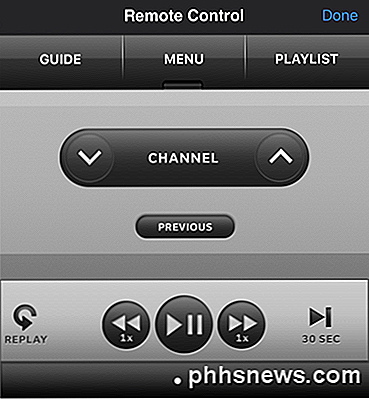
Funksjonene varierer vilt, avhengig av hvilken TV-leverandør du har. For eksempel har jeg DIRECTV og appen er utmerket. Du kan raskt se opptakene dine og trykke på dem for å spille på TVen din. Du kan også bla gjennom veiledningen og trykke på et show eller en kanal for å begynne å se den på TVen. Her er koblingene til de mest populære TV-leverandørappene.
DIRECTV Telefon App
XFINITY TV Remote App
Time Warner Cable TV App
Verizon FIOS Mobile App
Dish Network Anywhere App
Cox Communications Contour 2 App
Alle appene har mange andre funksjoner utover bare å bruke appen som en fjernkontroll. Du kan administrere DVR-opptak, kjøp på etterspørsel film, etc.
Kontroll spillkonsoller via smarttelefon

Til slutt kan du laste ned dedikerte apper til PlayStation og Xbox-konsollene for ikke bare å kontrollere dem, men se dine meldinger, statistikk, spillfremdrift etc. PlayStation-appen er langt underordnet Xbox SmartGlass-appen, som bare fungerer så mye bedre, ser så mye bedre ut og er bare generelt bedre.
Du kan bokstavelig talt bruke PlayStation-appen til å navigere rundt menyer på konsollen din og det handler om det. Du kan gjøre mye flere ting med Xbox-appen.
PlayStation App
Xbox SmartGlass App
Så hvis du er lei av å bruke så mange forskjellige fjernkontroller for å kontrollere gadgetene dine, sjekk ut alle de ovennevnte appene, noe som gjør tingene litt enklere, spesielt for din venn eller familiemedlem som ikke engang kan finne ut hvilke fjerntliggende svinger på TV! Nyt!

Gå trådløs og aldri koble en kabel til Android-telefonen din igjen
Vi skulle bo i en trådløs fremtid, men vi er ikke helt der ennå. Men mange ting vi gjør med kabler trenger ikke lenger kabler lenger - du kan gå uten ledninger med bare noen få tweaks. Det er fortsatt grunner til at du kanskje føler at du må koble telefonen til datamaskinen eller koble til en kabel, men det kan unngås med disse triksene.

Er Tor virkelig anonym og sikker?
Noen tror Tor er en helt anonym, privat og sikker måte å få tilgang til Internett, uten at noen kan overvåke surfingen din og spore den tilbake til du - men er det? Det er ikke så enkelt. Tor er ikke den perfekte anonymitets- og personvernløsningen. Det har flere viktige begrensninger og farer, som du bør være oppmerksom på om du skal bruke den.



